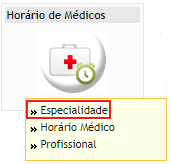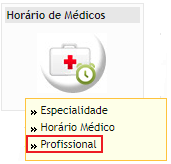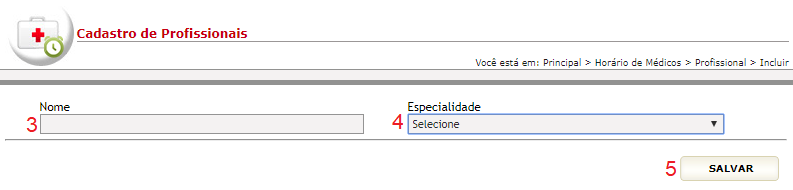Mudanças entre as edições de "Horário de Médicos"
| Linha 180: | Linha 180: | ||
# Clique no botão [[Arquivo:salvar.jpg]] para concluir a operação; | # Clique no botão [[Arquivo:salvar.jpg]] para concluir a operação; | ||
# Para cancelar a operação, selecione qualquer opção no menu do CMS. | # Para cancelar a operação, selecione qualquer opção no menu do CMS. | ||
| − | |||
| Linha 196: | Linha 195: | ||
==== Pré-requisitos ==== | ==== Pré-requisitos ==== | ||
| − | Para iniciar a operação de exclusão de | + | Para iniciar a operação de exclusão de um registro de PROFISSIONAL é necessário que haja PROFISSIONAIS previamente cadastrados no sistema. |
| − | um registro de | ||
| − | previamente | ||
==== Como excluir os dados ==== | ==== Como excluir os dados ==== | ||
| − | # Selecione a opção | + | # Selecione a opção PROFISSIONAL no módulo HORÁRIO DE MÉDICOS para visualizar a tela de gerenciamento de registros; |
# Clique sobre o botão [[Arquivo:excluir.jpg]] referente ao registro desejado; | # Clique sobre o botão [[Arquivo:excluir.jpg]] referente ao registro desejado; | ||
| − | # Para excluir | + | # Para excluir vários PROFISSIONAIS simultaneamente, selecione os registros marcando as caixas à esquerda de cada um deles, [[Arquivo:teste.jpg]], e em seguida clique no botão [[Arquivo:excluirr.jpg]]; |
| − | # Após excluir um ou mais registros, | + | # Após excluir um ou mais registros, será exibida uma mensagem de confirmação. Clique em “Ok” para confirmar a ação ou clique em “Cancelar” para abortar a exclusão dos dados. |
| Linha 217: | Linha 214: | ||
1.Se o usuário clicar no botão [[Arquivo:excluirr.jpg]] sem haver registros selecionados, será exibida uma mensagem de alerta; | 1.Se o usuário clicar no botão [[Arquivo:excluirr.jpg]] sem haver registros selecionados, será exibida uma mensagem de alerta; | ||
| − | 2. Caso o usuário tente excluir | + | 2. Caso o usuário tente excluir registros de entidades relacionadas, será exibida uma mensagem informando que os registros selecionados não puderam ser excluídos porque estão relacionados a outras informações previamente cadastradas no sistema. |
| Linha 230: | Linha 227: | ||
==== Como gerenciar os dados ==== | ==== Como gerenciar os dados ==== | ||
| − | 1. Selecione a opção | + | 1. Selecione a opção PROFISSIONAL no módulo HORÁRIO DE MÉDICOS para visualizar a tela de gerenciamento de registros; |
| − | 2. Para localizar os registros utilize | + | 2. Para localizar os registros utilize os campos: |
| − | a) '''Palavra-chave:''' preencha o filtro com a descrição | + | a) '''Palavra-chave:''' preencha o filtro com a descrição completa ou com parte do nome utilizado para cadastrar o PROFISSIONAL desejado e clique em [[Arquivo:localizar.jpg]]; |
| − | completa ou com parte do nome utilizado para cadastrar | ||
| − | clique em [[Arquivo:localizar.jpg]]; | ||
| − | b) '''Resultados''': No filtro [[Arquivo:resultados.jpg]], | + | b) '''Resultados''': No filtro [[Arquivo:resultados.jpg]], defina o número de registros que será exibido por página; |
| − | defina o número de registros que será exibido por página; | ||
| − | c) Em “Resultados encontrados” serão | + | c) Em “Resultados encontrados” serão exibidos os nomes dos PROFISSIONAIS que passaram pelos filtros realizados. Caso não tenha sido ativado nenhum filtro, serão exibidos todos os PROFISSIONAIS cadastrados no sistema em ordem alfabética. |
| − | |||
| − | sido ativado nenhum filtro, serão | ||
| − | sistema em ordem alfabética. | ||
| − | 3. Para cancelar o gerenciamento de | + | 3. Para cancelar o gerenciamento de PROFISSIONAL, selecione qualquer opção no menu do CMS. |
Edição das 16h58min de 22 de abril de 2019
Índice
- 1 MÓDULO HORÁRIO DE MÉDICOS
- 1.1 Introdução
- 1.1.1 Entidade ESPECIALIDADE
- 1.1.2 Objetivo
- 1.1.3 Relacionamento com a área pública e demais entidades
- 1.1.4 Operação INCLUIR
- 1.1.5 Operação EDITAR
- 1.1.6 Operação EXCLUIR
- 1.1.7 Operação GERENCIAR
- 1.1.8 Entidade PROFISSIONAL
- 1.1.9 Objetivo
- 1.1.10 Relacionamento com a área pública e demais entidades
- 1.1.11 Operação INCLUIR
- 1.1.12 Operação EDITAR
- 1.1.13 Operação EXCLUIR
- 1.1.14 Operação GERENCIAR
- 1.1.15 Recomendações
- 1.1 Introdução
MÓDULO HORÁRIO DE MÉDICOS
Introdução
O módulo permite ao usuário anônimo de internet visualizar todos os profissionais de saúde que prestam serviços para o município, divididos por especialidade e unidade de atuação. Para isso, é necessário que sejam cadastrados no CMS as especialidades, os profissionais e, posteriormente, seja realizado o relacionamento entre eles.
Entidade ESPECIALIDADE
Objetivo
Cadastrar diversas ESPECIALIDADES médicas e utilizá-las para melhor identificar e organizar os registros de profissionais da saúde.
Relacionamento com a área pública e demais entidades
O registro da entidade ESPECIALIDADE deve ser associado ao registro de PROFISSIONAL que, posteriormente, é relacionado ao quadro de horário de médicos. Todas as informações serão exibidas no sítio eletrônico, numa área específica para HORÁRIO DE MÉDICOS.
Operação INCLUIR
Pré-requisitos
Não há.
Como incluir os dados
- Selecione a opção ESPECIALIDADE no módulo HORÁRIO DE MÉDICOS para visualizar a tela de gerenciamento de registros;
- Clique no botão
 para visualizar a tela de cadastros;
para visualizar a tela de cadastros; - No campo “Nome”, digite o nome da ESPECIALIDADE respeitando o limite de 100 caracteres;
- Para finalizar o cadastro, clique em
 ;
; - Para cancelar o cadastro, selecione qualquer opção no menu do CMS.
Condições de erro
Se o botão ![]() for acionado sem o preenchimento correto dos campos obrigatórios, será exibida uma mensagem de alerta.
for acionado sem o preenchimento correto dos campos obrigatórios, será exibida uma mensagem de alerta.
Operação EDITAR
Pré-requisitos
Para iniciar a operação de edição de um registro de ESPECIALIDADE é necessário que haja ESPECIALIDADES previamente cadastras no sistema.
Como editar os dados
- Selecione a opção ESPECIALIDADE no módulo HORÁRIO DE MÉDICOS para visualizar a tela de gerenciamento de registros;
- Clique sobre o botão
 referente ao registro de seu interesse;
referente ao registro de seu interesse; - No campo “Especialidade”, modifique o nome da ESPECIALIDADE respeitando o limite de 200 caracteres;
- Clique no botão
 para concluir a operação;
para concluir a operação; - Para cancelar a operação, selecione qualquer opção no menu do CMS.
Condições de erro
Se o botão ![]() for acionado sem o preenchimento correto dos campos obrigatórios, será exibida uma mensagem de alerta.
for acionado sem o preenchimento correto dos campos obrigatórios, será exibida uma mensagem de alerta.
Operação EXCLUIR
Pré-requisitos
Para iniciar a operação de exclusão de um registro de ESPECIALIDADE é necessário que haja ESPECIALIDADES previamente cadastras no sistema.
Como excluir os dados
- Selecione a opção ESPECIALIDADE no módulo HORÁRIO DE MÉDICOS para visualizar a tela de gerenciamento de registros;
- Clique sobre o botão
 referente ao registro desejado;
referente ao registro desejado; - Para excluir várias ESPECIALIDADES simultaneamente, selecione os registros marcando as caixas à esquerda de cada um deles,
 , e em seguida clique no botão
, e em seguida clique no botão  ;
; - Após excluir um ou mais registros, será exibida uma mensagem de confirmação. Clique em “Ok” para confirmar a ação ou clique em “Cancelar” para abortar a exclusão dos dados.
Condições de erro
1.Se o usuário clicar no botão ![]() sem haver registros selecionados, será exibida uma mensagem de alerta;
sem haver registros selecionados, será exibida uma mensagem de alerta;
2. Caso o usuário tente excluir registros de entidades relacionadas, será exibida uma mensagem informando que os registros selecionados não puderam ser excluídos porque estão relacionados a outras informações previamente cadastradas no sistema.
Operação GERENCIAR
Pré-requisitos
Como gerenciar os dados
1. Selecione a opção ESPECIALIDADE no módulo HORÁRIO DE MÉDICOS para visualizar a tela de gerenciamento de registros;
2. Para localizar os registros utilize os campos:
a) Palavra-chave: preencha o filtro com a descrição completa ou com parte do nome utilizado para cadastrar a ESPECIALIDADE desejada e clique em ![]() ;
;
b) Resultados: No filtro ![]() , defina o número de registros que será exibido por página;
, defina o número de registros que será exibido por página;
c) Em “Resultados encontrados” serão exibidas as ESPECIALIDADES que passaram pelos filtros realizados. Caso não tenha sido ativado nenhum filtro, serão exibidas todas as ESPECIALIDADES cadastradas no sistema em ordem alfabética.
3. Para cancelar o gerenciamento de ESPECIALIDADES, selecione qualquer opção no menu do CMS.
Entidade PROFISSIONAL
Objetivo
Cadastrar diversos profissionais da saúde e utilizar as informações para criar um quadro com o horário de todos os médicos e demais profissionais.
Relacionamento com a área pública e demais entidades
O registro da entidade PROFISSIONAL deve ser associado ao registro de ESPECIALIDADE e HORÁRIO DE MÉDICOS. Ambos serão exibidos no sítio eletrônico, numa área específica para o HORÁRIO DE MÉDICOS.
Operação INCLUIR
Pré-requisitos
Para iniciar o processo de inclusão de um profissional é necessário que haja cadastro de especialidades no Portal.
Como incluir os dados
- Selecione a opção ESPECIALIDADE no módulo HORÁRIO DE MÉDICOS para visualizar a tela de gerenciamento de registros;
- Clique no botão
 para visualizar a tela de cadastros;
para visualizar a tela de cadastros; - No campo “Nome”, digite o nome completo do profissional, respeitando o limite de 100 caracteres;
- Em "Especialidade", clique sobre o item
 e selecione a especialidade do profissional que está sendo cadastrado;
e selecione a especialidade do profissional que está sendo cadastrado; - Para finalizar o cadastro, clique em
 ;
; - Para cancelar o cadastro, selecione qualquer opção no menu do CMS.
Condições de erro
Se o botão ![]() for acionado sem o preenchimento correto dos campos obrigatórios, será exibida uma mensagem de alerta.
for acionado sem o preenchimento correto dos campos obrigatórios, será exibida uma mensagem de alerta.
Operação EDITAR
Pré-requisitos
Para iniciar a operação de edição de um registro de PROFISSIONAL é necessário que haja PROFISSIONAIS previamente cadastrados no sistema.
Como editar os dados
- Selecione a opção PROFISSIONAL no módulo HORÁRIO DE MÉDICOS para visualizar a tela de gerenciamento de registros;
- Clique sobre o botão
 referente ao registro de seu interesse;
referente ao registro de seu interesse; - No campo “Nome”, modifique o nome do profissional respeitando o limite de 100 caracteres;
- No campo "Especialidade", altere a especialidade do profissional em questão;
- Clique no botão
 para concluir a operação;
para concluir a operação; - Para cancelar a operação, selecione qualquer opção no menu do CMS.
Condições de erro
Se o botão ![]() for acionado sem o preenchimento correto dos campos obrigatórios, será exibida uma mensagem de alerta.
for acionado sem o preenchimento correto dos campos obrigatórios, será exibida uma mensagem de alerta.
Operação EXCLUIR
Pré-requisitos
Para iniciar a operação de exclusão de um registro de PROFISSIONAL é necessário que haja PROFISSIONAIS previamente cadastrados no sistema.
Como excluir os dados
- Selecione a opção PROFISSIONAL no módulo HORÁRIO DE MÉDICOS para visualizar a tela de gerenciamento de registros;
- Clique sobre o botão
 referente ao registro desejado;
referente ao registro desejado; - Para excluir vários PROFISSIONAIS simultaneamente, selecione os registros marcando as caixas à esquerda de cada um deles,
 , e em seguida clique no botão
, e em seguida clique no botão  ;
; - Após excluir um ou mais registros, será exibida uma mensagem de confirmação. Clique em “Ok” para confirmar a ação ou clique em “Cancelar” para abortar a exclusão dos dados.
Condições de erro
1.Se o usuário clicar no botão ![]() sem haver registros selecionados, será exibida uma mensagem de alerta;
sem haver registros selecionados, será exibida uma mensagem de alerta;
2. Caso o usuário tente excluir registros de entidades relacionadas, será exibida uma mensagem informando que os registros selecionados não puderam ser excluídos porque estão relacionados a outras informações previamente cadastradas no sistema.
Operação GERENCIAR
Pré-requisitos
Como gerenciar os dados
1. Selecione a opção PROFISSIONAL no módulo HORÁRIO DE MÉDICOS para visualizar a tela de gerenciamento de registros;
2. Para localizar os registros utilize os campos:
a) Palavra-chave: preencha o filtro com a descrição completa ou com parte do nome utilizado para cadastrar o PROFISSIONAL desejado e clique em ![]() ;
;
b) Resultados: No filtro ![]() , defina o número de registros que será exibido por página;
, defina o número de registros que será exibido por página;
c) Em “Resultados encontrados” serão exibidos os nomes dos PROFISSIONAIS que passaram pelos filtros realizados. Caso não tenha sido ativado nenhum filtro, serão exibidos todos os PROFISSIONAIS cadastrados no sistema em ordem alfabética.
3. Para cancelar o gerenciamento de PROFISSIONAL, selecione qualquer opção no menu do CMS.
Recomendações
Para obter mais eficiência nos procedimentos de inclusão e edição, evitando possíveis erros, verifique se já existe o registro desejado, se há compatibilidade entre os dados inseridos com os exigidos pelo sistema e se os campos obrigatórios estão corretamente preenchidos. Nos procedimentos de exclusão, verifique se os registros estão devidamente selecionados e se aqueles são os que realmente se deseja excluir. É recomendado também ativar o recurso DICA toda vez que surgirem dúvidas durante os processos de inserção, gerenciamento e exclusão de dados.